Qt creator中配置opencv win7 64bit
阿新 • • 發佈:2018-11-08
配置方法的原文來自https://www.librehat.com/qt-5-2-vs2012-opencv-2-4-7-dev-environment-setup-tutorial/。
補充,在張靜翻譯的Robert的《OpenCV2計算機視覺程式設計手冊》中有這個配置方法,看這本書的時候把這一部分忽略了,偶然翻書的時候看到的。
現在我寫一點自己的發現:
我的電腦是64bit的win7,安裝的Qt5.5.1也是MSVC64位的,在Qt creator中使用opencv的話是可以直接加入lib和include的路徑就可以的,對於比opencv2.4.9早的版本的話就不確定了,還是得自己試一下。
在.pro檔案後面加入配置資訊:
INCLUDEPATH+=G:/build/include
INCLUDEPATH+=G:/build/include/opencv
INCLUDEPATH+=G:/build/include/opencv2
win32:CONFIG(release, debug|release): {
LIBS+=-LG:/build/x64/vc12/lib\
-lopencv_ml249\
-lopencv_calib3d249\
-lopencv_contrib249\
-lopencv_core249\
-lopencv_features2d249\
-lopencv_flann249\
-lopencv_gpu249\
然後每次在修改.pro檔案之後建議還是先清除後執行qmake,可能直接點選執行qmake就可以,謹慎起見,我還是繁瑣的先清除後執行qmake專案。
還有一個注意的地方:
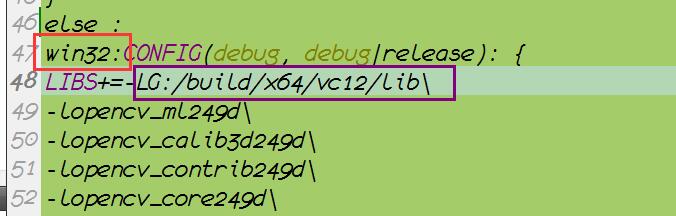
紫色框那裡的路徑雖然是x64的,但是前面紅色框還是要寫為win32,我試過將win32寫為x64,發現出錯了,還是自己想當然了。
還有就是我的opencv是在F:\Program Files (x86)\OpenCV249路徑下的,但是如果直接將include、lib的地址寫為這個在Qt creator中是報了錯誤,所以我將build檔案下的內容重新複製到G:\build這個資料夾裡,然後在Qt creator中的配置路徑就寫這個,就可以了。
基本上我配置的時候就出現這些問題
